Yksityisen Safarin selauksen poistaminen käytöstä tai estäminen iPhonessa ja iPadissa
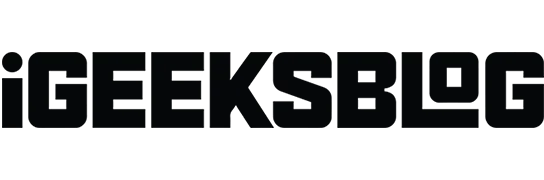
Vaikka yksityinen selailu on loistava tapa pysyä nimettömänä, lapset ja teini-ikäiset voivat käyttää sitä väärin. Siksi on viisaampaa poistaa tai estää Safarin yksityinen selaus iPhonessa ja iPadissa.
Vaikka tämä ei täysin estä heitä katselemasta seksuaalista sisältöä tai ei-toivottuja verkkosivustoja, sen avulla voit tarkistaa heidän selaushistoriansa ja korjata niitä tarvittaessa.
Yksityisen Safarin selauksen poistaminen käytöstä iOS 15:ssä ja uudemmissa iPhonessa
Poistuaksesi väliaikaisesti yksityisestä selaustilasta,
- Napauta kuvaketta, jossa on kaksi ruutua.
- Napauta Yksityinen.
- Valitse aloitussivu tai luomasi välilehtiryhmä. Huomautus. Jos noudatat yllä olevia ohjeita uudelleen ja siirryt yksityiseen selailuun, näet yksityiset välilehtesi auki.
Voit poistua pysyvästi yksityisestä selaustilasta
- Napauta kuvaketta, jossa on kaksi ruutua.
- Napauta X jokaisen avoimen yksityisen välilehden kohdalla.
- Valitse nyt ”Yksityinen” ja valitse ”Aloitussivu” tai ”Välilehtiryhmä”.
Kuinka estää Safarin yksityinen selaaminen iPhonessa ja iPadissa
- Käynnistä iPhonen Asetukset → Näyttöaika ja napauta Sisältö- ja tietosuojarajoitukset.
- Napsauta nyt Sisältörajoitukset ja vieritä sitten alas napsauttamalla Web-sisältöä.
- Valitse luettelosta vaihtoehto ”Rajoita aikuisille tarkoitettuja verkkosivustoja”. Kun olet aktivoinut, voit myös lisätä useita verkkosivustoja, joita et koskaan halua sallia, käyttämällä Älä koskaan salli -vaihtoehtoa. Yksityinen vaihtoehto näkyy harmaana.
- Voit vahvistaa tämän avaamalla Safarin ja valitsemalla välilehden vaihtajan oikeasta alakulmasta. Nyt et voi avata yksityistä selaustilaa, koska se on poistettu käytöstä iPhonen asetuksista.
Tässä kaikki tältä erää!
Muuten voit myös käyttää iPhonen lapsilukkosovelluksia seurataksesi lapsesi toimintaa tai voit yksinkertaisesti piilottaa iPhonessa olevat sovellukset, joita et halua lapsesi avaavan. Jos haluat poistaa yksityisen Safarin selaamisen käytöstä Macissa, tarkista tämä.
Valmistuminen…
Joten, oletko yrittänyt sammuttaa yksityisen selaamisen iPhonessa tai iPadissa? Jos ei, kokeile sitä tänään ja tunne ero. Haluatko saada lisää näitä iPhone-hakkereita? Aloita päivittäisten oppaiden seuraaminen iGeeksBlogissa.
Suositellut Safari-hackit, joista saatat pitää!
- Safari-oletushakukoneen muuttaminen iPhonessa ja iPadissa
- Web-sivustojen estäminen Safarissa Macissa
- Kuinka sulkea kaikki Safari-välilehdet kerralla iPhonessa ja iPadissa
- Web-sivun tallentaminen ja jakaminen PDF-muodossa iPhonen ja iPadin Safarissa
Kerro meille, jos kohtaat ongelmia noudattaessasi tätä ohjetta kommenttiosiossa.



Vastaa